Cách khắc phục sự cố SMS & MMS với Samsung Galaxy Note 4
Sự cố nhắn tin có thể xảy ra bất cứ lúc nào trên bất kỳ thiết bị nào như Galaxy Note 4, cho dù bạn đang sử dụng ứng dụng nhắn tin tích hợp hay bên thứ ba. Điều tốt là các vấn đề của các loại này hầu hết được kích hoạt bởi một trục trặc phần mềm và do đó, các giải pháp và giải pháp tiềm năng đã được xác định. Vì vậy, tất cả những gì chúng ta cần là phân tích vấn đề dựa trên các triệu chứng mới nổi, xác định nguyên nhân và sau đó thử / áp dụng (các) cách giải quyết phù hợp nhất cho đến khi có được giải pháp xác định.
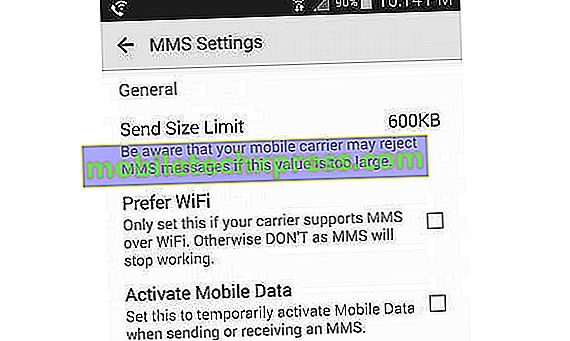
Những người có vấn đề khác với Galaxy Note 4 có thể truy cập trang Xử lý sự cố Note 4 của chúng tôi để phác thảo các vấn đề khác nhau, cách giải quyết và các giải pháp tiềm năng mà chúng tôi đã cung cấp. Nếu vấn đề của bạn chưa được giải quyết hoặc được liệt kê trong trang đó, vui lòng gửi email cho chúng tôi tại [email được bảo vệ] . Chỉ cần đảm bảo cung cấp càng nhiều chi tiết càng tốt, như thương hiệu và kiểu điện thoại của bạn, phiên bản Android hiện đang chạy và các triệu chứng mới nổi. Chúng tôi sẽ cần thông tin này để phân tích vấn đề của bạn và cung cấp cho bạn một giải pháp và / hoặc đề xuất phù hợp hơn. Một lần nữa, bạn cung cấp càng nhiều chi tiết, chúng tôi càng có thể hỗ trợ bạn tốt hơn.
Trong bài đăng này, tôi đã sắp xếp sáu email liên quan đến các vấn đề nhắn tin SMS và MMS được chuyển đến cho chúng tôi bởi một số chủ sở hữu Galaxy Note 4 qua hộp thư.
- Không thể gửi / nhận tin nhắn văn bản trên Galaxy Note 4 sau khi chuyển đổi từ iPhone
- Galaxy Note 4 Gửi tin nhắn văn bản trùng lặp trong Hangouts
- Không thể gửi / nhận tin nhắn hình ảnh (MMS) trên Galaxy Note 4
- Không thể gửi / nhận tin nhắn văn bản (SMS) trên Galaxy Note 4
- Tin nhắn SMS Galaxy Note 4 hiển thị Số thay vì Tên liên hệ
- Bộ nhớ tin nhắn văn bản Lỗi đầy đủ - không thể gửi SMS trên Galaxy Note 4
Không thể gửi / nhận tin nhắn văn bản trên Galaxy Note 4 sau khi chuyển đổi từ iPhone
Vấn đề: Xin chào. Tôi đang gặp sự cố với nhắn tin Galaxy Note 4 của mình. Tôi mới thực hiện chuyển đổi từ iPhone sang Note 4 nhưng tôi không thể nhận hoặc gửi tin nhắn văn bản. Tôi có thể thực hiện cuộc gọi hoàn toàn tốt mặc dù. Bạn có thể vui lòng giúp tôi khắc phục vấn đề này? Cảm ơn trước. - Jenny
Vấn đề liên quan: Tuần trước, tôi đã chuyển từ iPhone 5 sang Samsung Galaxy Note 4. Mọi thứ đều ổn, ngoại trừ một điều. Tôi không thể nhắn tin nhưng có thể nhận tin nhắn văn bản. Hãy giúp tôi ra. - Louise
Khuyến nghị: Chào Jenny và Louise. Vấn đề về gửi tin nhắn văn bản là phổ biến trong số những người thực hiện chuyển đổi từ iPhone sang thiết bị Samsung. Và cả hai vấn đề của bạn đều liên quan. Vì bạn chưa đề cập nếu bạn đã cố gắng khắc phục sự cố để khắc phục sự cố, tôi khuyên bạn nên bắt đầu bằng cách tháo thẻ SIM khỏi iPhone và sau đó khởi động lại thiết bị Note 4 của mình. Sau khi làm như vậy, hãy kiểm tra Note 4 của bạn và xem nó có thể gửi / nhận tin nhắn văn bản không. Nếu vấn đề vẫn còn, tiến hành giải pháp tiềm năng sau đây.
Giải pháp tiềm năng: Đảm bảo tắt iMessage và FaceTime trên iPhone cũ của bạn trước khi bạn chuyển sang thiết bị Samsung mới.
Điều xảy ra là iMessage không chỉ liên kết số điện thoại của bạn với Id Apple mà cả địa chỉ email của bạn. Vì vậy, miễn là những thứ đó được liên kết hoặc đồng bộ hóa, tin nhắn được gửi bởi ai đó bằng thiết bị iPhone cũng sẽ đi qua hệ thống iMessage của Apple. Dù sao, bạn luôn có thể bật lại hoặc bật lại iMessage nếu bạn cần liên lạc với các thiết bị iOS khác như iPad hoặc iPod, ngoại trừ iPhone. Khi bạn thực hiện việc này, bạn cũng có thể bật lại FaceTime mà không gặp sự cố nào.
Sau khi tắt các công cụ này, hãy truy cập trang web Apple ID và thay đổi mật khẩu cho tài khoản Apple của bạn.
Lưu ý quan trọng: Việc đặt lại mật khẩu tài khoản Apple có thể chỉ cần thiết nếu bạn không còn quyền truy cập vào tất cả các iDevices của mình. Phương pháp này được áp dụng cho bất kỳ nhà mạng.
Galaxy Note 4 Gửi tin nhắn văn bản trùng lặp trong Hangouts
Vấn đề : Gần đây tôi có một chút vấn đề với thiết bị Galaxy Note (Sprint) 4 của mình. Sau khi tôi cài đặt ứng dụng Hangouts mới tích hợp GV (Google Voice), tin nhắn văn bản tôi gửi cho người khác sẽ trùng lặp. Tôi mới biết về nó sau khi một người bạn của tôi nói với tôi rằng anh ta luôn nhận được tin nhắn SMS trùng lặp từ số của mình. Lúc đầu, tôi nói với anh ấy có lẽ đó chỉ là do sự cố mạng nhưng anh ấy nói nếu có thì nó không nên xảy ra mọi lúc. Vì tò mò, tôi đã cố gửi tin nhắn văn bản qua Hangouts từ Note 4 đến điện thoại khác của tôi và phát hiện ra bạn tôi không nói đùa. Tôi đã thử nó nhiều lần và điều tương tự đã xảy ra. Nhân tiện, số GV của tôi giống với số Sprint của tôi. Ngoài ra, tôi có thể thấy 3 tùy chọn bên dưới Gửi Gửi SMS từ, đó là Trả lời thông minh, Số thoại của Google và Số Sprint. Nếu tôi chọn tùy chọn Trả lời thông minh, điện thoại của tôi chỉ gửi một tin nhắn (SMS) nhưng nếu tôi chọn bất kỳ hai tin nhắn nào khác, thì đó là khi tin nhắn tôi gửi trùng lặp. Vì vậy, bây giờ, tôi chỉ sử dụng Trả lời thông minh như là cách khắc phục tạm thời của mình. Tuy nhiên, Trả lời thông minh không cung cấp cho tôi bất kỳ tùy chọn nào để bắt đầu MMS nhóm và tôi phải chọn Số Sprint cho các tùy chọn MMS nhóm để có thể truy cập được. Tôi đã xóa dữ liệu ứng dụng / bộ đệm không thành công. Phiên bản Hangouts tôi có là 2.3.75731955. Tôi hy vọng bạn có thể giúp tôi khắc phục vấn đề này. Cảm ơn. - Phil
Khuyến nghị : Chào Phil. Vấn đề này không chỉ xảy ra trên Galaxy Note 4 mà còn trên các thiết bị Android khác và thậm chí cả máy tính. Một số người gặp phải vấn đề tương tự khi sao chép tin nhắn được đề xuất từ chối tích hợp GV sẽ ngừng gửi tin nhắn trùng lặp đến danh bạ của bạn. Đây là một điều bạn có thể thử đầu tiên. Một cách giải quyết khác được hỗ trợ bởi bộ phận hỗ trợ kỹ thuật của Sprint là cố gắng vô hiệu hóa cài đặt Tin nhắn văn bản của Google Voice và Hangouts.
Google cũng đang cung cấp một trang hỗ trợ để giúp người dùng khắc phục sự cố Hangouts mà họ gặp phải trên các thiết bị di động Android khác nhau. Bạn có thể truy cập trang gỡ rối để được hỗ trợ thêm.
Không thể gửi / nhận tin nhắn hình ảnh hoặc MMS trên Galaxy Note 4
Vấn đề: Xin chào. Tôi cần một số giúp đỡ xin vui lòng. Tôi dường như không thể hiểu tại sao Galaxy Note 4 của tôi không thể gửi và nhận tin nhắn hình ảnh. Tôi đang sử dụng ứng dụng Samsung Messaging mặc định và chưa chạm hoặc thay đổi bất cứ điều gì trong đó có thể gây rắc rối cho tôi. Xin lỗi, nhưng tôi chưa quen với điện thoại Android và tôi chưa thực sự quen thuộc với giao diện của nó. Tôi hy vọng bạn hiểu. Tôi có phải làm gì đó trên cài đặt điện thoại để chức năng nhắn tin điện thoại hoạt động không? Tôi cũng đã thử một ứng dụng của bên thứ ba nhưng điện thoại của tôi sẽ không cho phép tôi nhận hoặc gửi tin nhắn hình ảnh. Tôi đã cố gắng gửi một bức ảnh cho bạn tôi gần một tuần trước nhưng nó vẫn không gửi cho đến bây giờ. Xin vui lòng cho tôi biết những gì tôi có thể làm để sửa lỗi này. Mong muốn được nghe từ các bạn. Cảm ơn. - Astred
Khuyến nghị: Hey, Astred. Có một số yếu tố có thể ảnh hưởng đến dịch vụ MMS trên thiết bị. Để cách ly vấn đề của bạn, chúng ta hãy bắt đầu với những thủ phạm phổ biến nhất - dữ liệu di động bị tắt, chế độ tiết kiệm năng lượng / tiết kiệm năng lượng được bật, tín hiệu kém và kích thước tệp (MMS).
Bạn đã kiểm tra xem dữ liệu di động có được bật trên thiết bị Note 4 của bạn không? Nếu không, sau đó tôi khuyên bạn nên kiểm tra nó ngay bây giờ và đảm bảo nó được bật hoặc bật. Dữ liệu di động phải được bật để bạn gửi tin nhắn hình ảnh (MMS). Cũng đảm bảo điện thoại của bạn không ở chế độ tiết kiệm năng lượng hoặc chế độ tiết kiệm năng lượng cực cao. Nếu bạn không chắc chắn, thì bạn có thể xác minh nó lần này. Khi được bật, chế độ Tiết kiệm năng lượng sẽ hạn chế dữ liệu nền và ngăn điện thoại của bạn truyền dữ liệu ở chế độ nền. Chế độ siêu tiết kiệm năng lượng cũng tắt dữ liệu di động trên điện thoại của bạn.
Đồng thời kiểm tra xem điện thoại của bạn có đủ cường độ tín hiệu và kết nối dữ liệu (tốt nhất là 3G / 4G) trong khi cố gắng gửi MMS vì các sự cố mạng cũng có thể gây ra sự cố này cho bạn. Và điều cuối cùng tôi muốn bạn kiểm tra là kích thước tệp của MMS hoặc hình ảnh bạn đang cố gửi. Đôi khi, bạn sẽ không thể gửi MMS, đặc biệt nếu kích thước tệp bạn đang cố gửi quá lớn.
Một điều khác bạn cần xem xét và một lý do có thể khiến bạn không thể nhận MMS là khi bạn đã vượt quá giới hạn tin nhắn. Vì vậy, nếu bạn nghĩ rằng bạn đã vượt quá số lượng được chỉ định (là 200 theo mặc định), hãy thử kiểm tra hoặc thay đổi số lượng tối đa nếu cần thiết.
Lưu ý: Các bước để bật dữ liệu di động, tắt chế độ tiết kiệm năng lượng, cũng như cài đặt giới hạn tin nhắn MMS trên Galaxy Note 4 được cung cấp bên dưới trang này trong Quy trình khắc phục sự cố. Hãy sử dụng hướng dẫn của chúng tôi nếu cần thiết.
Không thể gửi / nhận tin nhắn văn bản (SMS) trên Galaxy Note 4
Vấn đề: Xin chào. Thật bất ngờ, tôi không thể gửi và nhận bất kỳ tin nhắn văn bản (SMS) nào với Galaxy Note 4 (AT & T) của tôi. Tôi không thể tìm ra những gì đã sai. Nó đã diễn ra từ tối qua. Tôi đã không thay đổi bất cứ điều gì trên cài đặt tin nhắn. Nhân tiện, tôi đang sử dụng ứng dụng nhắn tin tích hợp. Khi tôi cố gửi tin nhắn, tôi nhận được một tin nhắn nói rằng không thể gửi tin nhắn. Tôi đã thử khởi động lại thiết bị của mình nhiều lần nhưng điều đó không khắc phục được vấn đề. Bạn nghĩ gì đã gây ra cho tôi vấn đề này và tôi nên làm gì để khắc phục nó? Xin hãy giúp tôi nếu bạn có thể. Cảm ơn. - Aaron
Khuyến nghị: Vui lòng gửi tin nhắn văn bản tới bất kỳ liên hệ nào hoặc bất kỳ thiết bị nào khác (nếu có và xem liệu có xảy ra trong thời gian này không. trong khu vực của bạn. Trong trường hợp này, vui lòng liên hệ với nhà mạng của bạn và yêu cầu họ kiểm tra xem có bất kỳ sự cố mất điện nào có thể ảnh hưởng đến các dịch vụ nhắn tin ở địa điểm của bạn không.
Nếu bạn vẫn không thể gửi / nhận tin nhắn, hãy xem bạn có thể thực hiện cuộc gọi không. Nếu bạn không thể, sau đó xác minh nếu chế độ máy bay bị tắt. Ngay cả khi bạn nói rằng bạn chưa chạm hoặc thay đổi bất cứ điều gì trên cài đặt thiết bị của mình, điều đó sẽ không gây hại nếu bạn đảm bảo tắt. Và để đảm bảo bạn chưa vượt quá giới hạn tin nhắn văn bản được chỉ định trên thiết bị của mình, hãy thử kiểm tra lần này.
Đồng thời xác minh xem số trung tâm tin nhắn được lưu trong điện thoại của bạn có đúng không. Vui lòng liên hệ với nhà cung cấp dịch vụ của bạn nếu bạn không chắc chắn nên sử dụng số nào.
Số hiển thị SMS của Galaxy Note 4 thay vì Tên liên hệ
Vấn đề: Chào các bạn! Tôi có một vấn đề gần đây với SMS Galaxy Note 4 của tôi. Tôi nhận thấy mỗi khi tôi nhận được tin nhắn SMS từ một số liên lạc, nó sẽ hiển thị số điện thoại thay vì tên liên lạc được lưu trong điện thoại của tôi. Nó thật lạ. Tôi đang sử dụng ứng dụng của bên thứ ba (Handcent) để nhắn tin SMS. Tôi đã thử gỡ cài đặt và cài đặt lại ứng dụng nhưng không có kết quả. Bật và tắt điện thoại cũng không hoạt động. Điều này thật khó chịu. Hy vọng bạn có thể giúp tôi sửa chữa nó. Cảm ơn và thêm sức mạnh cho nhóm của bạn! - Roy
Khuyến nghị : Chào Roy! Bạn đã thử sử dụng ứng dụng SMS mặc định trên thiết bị Note 4 của mình chưa? Nếu không, sau đó tôi khuyên bạn nên thử nó lần này. Nếu sự cố không còn trong khi sử dụng ứng dụng nhắn tin mặc định, chúng ta có thể nói trục trặc là trên Handcent. Hãy thử đóng Handcent và khởi động lại (thiết lập lại mềm) điện thoại của bạn sau đó. Hi vọng điêu nay co ich.
Bộ nhớ tin nhắn văn bản Lỗi đầy đủ - không thể gửi SMS trên Galaxy Note 4
Sự cố : Tôi gặp sự cố khi gửi tin nhắn văn bản bằng Samsung Galaxy Note 4. Khi tôi cố gửi tin nhắn, tôi nhận được thông báo lỗi, Bộ nhớ tin nhắn văn bản đầy đủ và sau đó tin nhắn sẽ không gửi. Tôi đã xóa tất cả các chủ đề của mình và khởi động lại điện thoại nhưng không có gì thay đổi. Bất kỳ đề nghị về cách khắc phục vấn đề này? Tôi thực sự sẽ đánh giá cao nó. - David
Khuyến nghị: Chào David. Thông báo lỗi thực sự đề cập đến không gian bộ nhớ trong của điện thoại của bạn, dường như đang giảm quá thấp. Xóa các tin nhắn văn bản cũ có thể không đủ để giải quyết vấn đề của bạn. Điều này có nghĩa là bạn cần phải làm thêm bộ nhớ trong để làm.
Có nhiều cách để bạn dọn sạch không gian bộ nhớ trong của điện thoại. Cố gắng xóa hoặc gỡ cài đặt một số ứng dụng, đặc biệt là những ứng dụng không còn hữu ích. Xóa bộ nhớ cache ứng dụng và nhật ký cuộc gọi, cũng như chuyển một số ứng dụng sang thẻ SD cũng có ích.
Quy trình khắc phục sự cố
Nội dung này dành cho những người cần hỗ trợ thêm trong việc thực hiện bất kỳ giải pháp hoặc phương pháp khắc phục sự cố nào cho các sự cố thiết bị tương ứng của họ. Thực hiện theo các bước để thực hiện bất kỳ phương pháp áp dụng nào để khắc phục sự cố bạn gặp phải với Galaxy Note 4.
Vô hiệu hóa Tin nhắn văn bản và thư thoại GV trong ứng dụng Hangouts của bạn trên Galaxy Note 4
- Mở ứng dụng Hangouts trên Note 4 của bạn.
- Chạm vào ảnh hồ sơ của bạn để tiếp tục.
- Chạm vào Cài đặt để vào menu cài đặt.
- Xóa kiểm tra khỏi hộp bên cạnh Tin nhắn: Hiển thị SMS & thư thoại trong Hangouts .
Cách bật dữ liệu di động trên Samsung Galaxy Note 4
- Chạm vào Ứng dụng từ Màn hình chính.
- Cuộn đến và chạm vào Cài đặt .
- Chạm vào Sử dụng dữ liệu .
- Chạm vào dữ liệu di động để kích hoạt nó. Bạn sẽ biết khi nào dữ liệu di động được bật nếu hộp bên cạnh được chọn.
Cách tắt chế độ tiết kiệm năng lượng trên Galaxy Note 4
- Chạm vào Ứng dụng từ Màn hình chính.
- Chạm vào Cài đặt .
- Chạm vào Tiết kiệm năng lượng .
- Chạm để chọn chế độ để định cấu hình cài đặt. Trong trường hợp này, bạn phải đảm bảo Chế độ tiết kiệm năng lượng TẮT . Công tắc BẬT / TẮT sẽ giúp bạn xác định xem chế độ này được bật hay tắt. Một lần nữa, nó phải TẮT hoặc tắt.
Cách kiểm tra xem Chế độ trên máy bay có TẮT trên Galaxy Note 4 không
- Bấm và giữ phím Nguồn .
- Chạm vào Chế độ trên máy bay để TẮT, nếu nó BẬT . Nếu không, hãy để nó đi.
Cách buộc ứng dụng Đóng (Handcent) trên Galaxy Note 4
- Chạm vào nút Menu .
- Chọn Cài đặt từ menu.
- Chạm vào Ứng dụng trong Cài đặt trên màn hình Cài đặt .
- Chọn ứng dụng (Handcent) bạn muốn đóng hoặc dừng và chạm vào nó.
- Nếu được nhắc với hộp thoại xác nhận, đảm bảo bạn thực sự muốn buộc ứng dụng dừng lại, chạm vào OK để xác nhận và dừng ứng dụng.
Cách thiết lập lại mềm Galaxy Note 4
- Bấm và giữ nút Nguồn cho đến khi lời nhắc Tùy chọn điện thoại hiển thị.
- Nhấn vào Khởi động lại .
- Nhấn OK khi được nhắc với, Thiết bị sẽ khởi động lại .
Ngoài ra, bạn có thể chỉ cần tháo và lắp lại pin, sau đó bật lại điện thoại. Điều đó sẽ làm như vậy.
Cách đặt giới hạn tin nhắn SMS / MMS trên Samsung Galaxy Note 4
- Mở ứng dụng Tin nhắn .
- Bấm phím Menu
- Chạm vào Cài đặt .
- Đặt một dấu kiểm trên hộp bên cạnh Xóa các tin nhắn cũ, như bạn muốn. Chọn tùy chọn này sẽ tự động xóa các tin nhắn cũ (SMS / MMS) khỏi thiết bị của bạn.
- Chạm vào Giới hạn tin nhắn văn bản để đặt / thay đổi số lượng tin nhắn SMS tối đa bạn muốn điện thoại của mình phù hợp.
- Nhập giới hạn bạn mong muốn. Bạn có thể chọn từ 10 đến 5000.
- Chạm vào OK để tiếp tục.
- Chạm vào giới hạn tin nhắn Đa phương tiện để đặt / thay đổi số lượng tin nhắn MMS tối đa bạn muốn điện thoại chứa.
- Nhập giới hạn bạn mong muốn. Đối với MMS, bạn có thể chọn từ 1-99.
- Chạm vào OK để áp dụng các thay đổi.
Ngoài ra, bạn có thể làm điều này:
- Mở tin nhắn
- Nhấn vào ba dấu chấm nằm ở phía trên bên phải trong Tin nhắn .
- Mở Cài đặt
- Nhấn Xóa tin nhắn cũ .
- Bạn có thể chọn tắt hoặc tăng giới hạn.
Lưu ý quan trọng: Tùy chọn menu cài đặt tin nhắn có thể thay đổi tùy theo nhà mạng của bạn. Nếu bạn đang sử dụng AT & T, bạn có thể tìm thấy điều này trong tính năng Sao lưu & Đồng bộ hóa Tin nhắn của AT & T. Và bạn có thể cần phải đăng nhập trực tuyến vào tài khoản AT & T của mình để tắt tính năng này.



![Cách khắc phục sự cố hao pin trên Apple iPad Pro 2018 [Hướng dẫn khắc phục sự cố]](https://uploads.mobiletechxpress.com/wp-content/ios/917/how-fix-battery-draining-issue-apple-ipad-pro-2018.jpg)




![Các sự cố, trục trặc, câu hỏi, lỗi và giải pháp của Samsung Galaxy S6 Edge [Phần 3]](https://uploads.mobiletechxpress.com/wp-content/android/833/samsung-galaxy-s6-edge-problems-2.jpg)